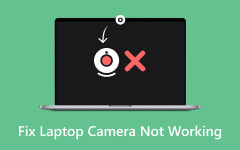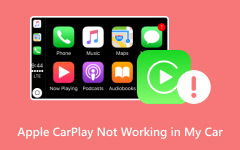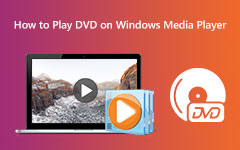يتعذر على Windows Media Player تشغيل الملف: 3 أهداف نهائية يجب تحقيقها
على الرغم من أن Microsoft قد توقفت عن تحديث Windows Media Player لسنوات حتى الآن، إلا أن المشغل لا يزال متاحًا على أجهزة سطح المكتب الموجودة بنظام Windows. بكل إنصاف، لا يزال مشغل الوسائط هذا يعمل بسرعة، ولاذع، ويكاد يكون استثنائيًا بالنسبة للغرض المقصود منه. ومع ذلك، لا يوجد لاعب مثالي على الإطلاق، الأمر الذي يقودنا بالتالي إلى الوعي بالمسألة متى يتعذر على Windows Media Player تشغيل الملف. ولهذا السبب، قمنا بجمع أفضل الممارسات لحل هذه المشكلة حتى لا تتعثر في تشغيل ملف الوسائط الذي ترغب بشدة في تشغيله.
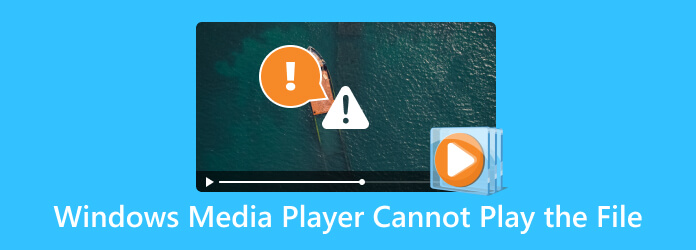
الجزء 1. التحقق من تنسيق الملف وتوافق برنامج الترميز
على الرغم من أن Windows Media Player هو أحد مشغلات الوسائط الأسطورية على أجهزة الكمبيوتر المكتبية، إلا أنه لا يزال يأتي مع قيود حيث يتم تضمين تنسيقات الملفات وتوافق برامج الترميز. وبالتالي، إذا لم يقوم Windows Media Player بتشغيل الفيديو، فهذا يعني أن الفيديو له تنسيق مختلف لا يدعمه المشغل. ومع ذلك، إليك القائمة الكاملة لأنواع الفيديو والصوت وبرامج الترميز المدعومة من WMP.
تنسيقات الفيديو المدعومة
- • AVI (تداخل الصوت والفيديو)
- • MP4 (MPEG-4 الجزء 14)
- • MKV (فيديو متروسكا)
- • FLV (فيديو فلاش)
- • WMV (فيديو Windows Media)
- • MOV (فيلم كويك تايم)
- • الافلام
- • كسفيد
- • ميلا في الغالون (فيديو MPEG)
- • VOB (كائن فيديو)
تنسيقات الصوت المدعوم
- • MP3 (MPEG-1 طبقة الصوت 3)
- • WMA (Windows Media Audio)
- • AAC (ترميز الصوت المتقدم)
- • WAV (تنسيق ملف الصوت الموجي)
- • AIFF (تنسيق ملف تبادل الصوت)
- • MIDI (الواجهة الرقمية للآلات الموسيقية)
- • FLAC (برنامج ترميز الصوت المجاني بدون فقدان البيانات)
- • OGG (Ogg Vorbis)
برامج ترميز الفيديو والصوت المدعومة
فيديو الترميز
- • أفي
- • MPEG-4
- • VP9
- • H.264 (ترميز الفيديو المتقدم)
- • MPEG-1
- • MPEG-2
- • متروسكا
- • وقت سريع
ترميز الصوت
- • MPEG-1 الصوت
- • AC3
- • AAC
- • بي سي إم
- • أو جي جي فوربيس
- • فلاك
- • وما
نصيحة: الآن، هل يستطيع Windows Media Player تشغيل ملفات H.264؟ الجواب هو أنه ينبغي أن يكون، لأنه يدعم هذا النوع. ومع ذلك، يرجى ملاحظة أنه إذا كنت لا تزال تواجه بعض المشكلات في ملفك وملف Windows Media Player لا يعمل، لم يعد بإمكانك الاعتماد على تحديث المشغل حيث، كما ذكرنا، أوقفت Microsoft تحديثاتها. ولكن إليك ما يمكنك فعله.
- قم بتثبيت حزم برامج الترميز لتحسين دعم Windows Media Player لبرامج الترميز.
- تحويل تنسيقات الفيديو إلى تلك التي يدعمها Windows Media Player.
- أعد تثبيت مشغل الوسائط Windows.
- استخدم مشغل وسائط بديل.
المكافأة: أفضل محول فيديو لنظامي التشغيل Windows وMac
إذا كنت في حاجة إلى محول فيديو مثالي من شأنه أن يحل مشكلة الملفات غير المدعومة، فهذا هو البرنامج Tipard Video Converter Ultimate هو ما يمكن أن نوصي به. إنه برنامج تحرير فيديو مرن يوفر عملية تحويل سريعة بشكل لا يصدق. حيث يمكنك تجربة سرعة أسرع 60 مرة من المحولات العادية الموجودة هناك. ناهيك عن أنه يتم تطبيق نفس معدل السرعة حتى إذا قمت بتحويل ملفات الفيديو والصوت على دفعات. الآن، عندما لا يتم تشغيل ملف AVI على Windows Media Player، فيمكنك تحويله إلى أكثر من 500 تنسيق فيديو مختلف يدعمه برنامج Tipard Video Converter Ultimate. كيف؟ انظر الخطوات السريعة أدناه.
الخطوة1في الواجهة الرئيسية للبرنامج، انقر فوق إضافة ملفات أو ال أضف الزر الموجود في المنتصف لجلب جميع مقاطع الفيديو.

الخطوة2عندما يتم تحميل مقاطع الفيديو، انقر فوق زر السهم لأسفل الموجود في تحويل الكل إلى القسم واختيار تنسيق معين يدعمه Windows Media Player. ينطبق هذا إذا كنت تريد تنسيقًا واحدًا فقط للجميع. بخلاف ذلك، اضغط على كل خيار تنسيق.
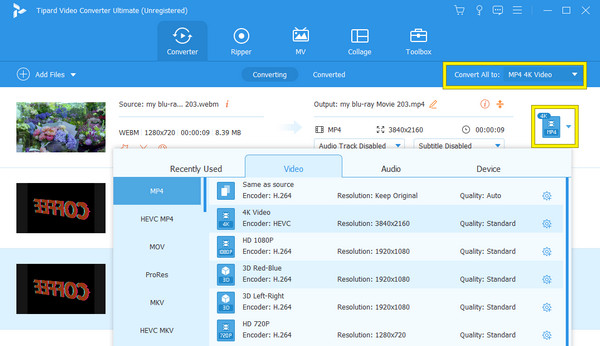
الخطوة3بعد ذلك، يمكنك الضغط بسرعة على تحويل جميع زر لبدء العملية.
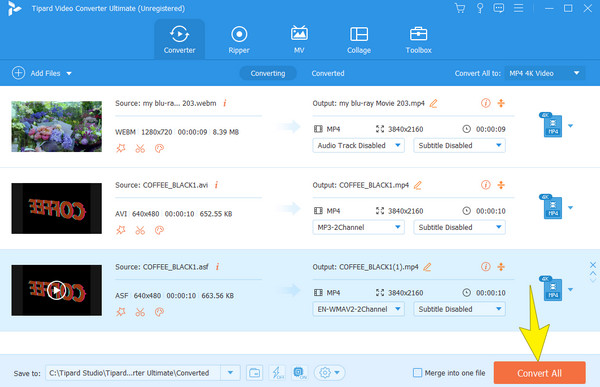
الجزء 2. أعد تثبيت Windows Media Player
نظرًا لأنه لم يعد بإمكانك تحديث Windows Media Player، فحاول إعادة تثبيته بدلاً من ذلك. وبالتالي، سيعلمك هذا الجزء كيفية القيام بذلك بالضبط على سطح المكتب الخاص بك. لكن عليك أولاً إلغاء تثبيت مشغل الوسائط باتباع الخطوات التالية.
قم بإلغاء تثبيت Windows Media Player
الخطوة1انقر على Windows .
الخطوة2ثم ابحث عن Windows Media Player.
الخطوة3انقر بزر الماوس الأيمن فوقه، ثم انقر فوق إلغاء الخيار.
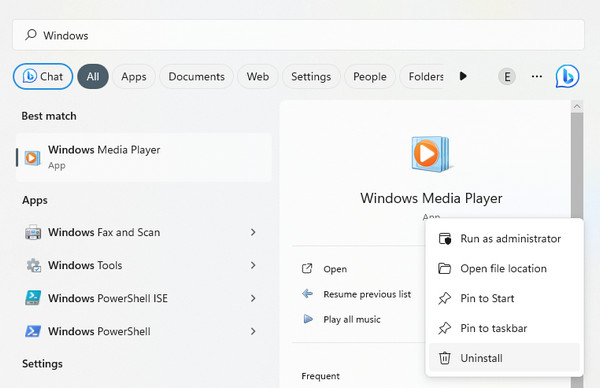
أعد تثبيت Windows Media Player
الخطوة1انقر على Windows زر وابحث عن متجر Microsft.
الخطوة2بمجرد وصولك إلى الواجهة الرئيسية، انتقل إلى شريط البحث واكتب Windows Media Player للبحث.
الخطوة3عندما يُطلب منك التطبيق، قم بتمرير مؤشر الماوس فوقه وانقر فوق تواصل زر. ثم اتبع عملية التثبيت.
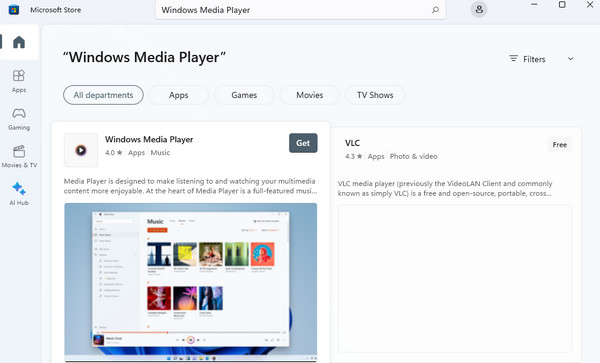
الجزء 3. اختر بديلاً لبرنامج Windows Media Player
إذا، بعد إجراء عمليات التحويل وإعادة التثبيت، لا يزال Windows Media Player غير قادر على تشغيل مقاطع فيديو بدقة 4K والتنسيقات النموذجية الأخرى، فقد حان الوقت لاختيار بديله. ومع ذلك، لا داعي للقلق بشأن المزيد من البحث لأن لدينا هذا Tipard Blu-ray Player كأفضل توصيتنا. إنه مشغل وسائط مميز بواجهة بسيطة وأنيقة. علاوة على ذلك، يعمل هذا المشغل بسلاسة تامة مع جميع أنواع مقاطع الفيديو تقريبًا وأقراص Blu-ray وأقراص DVD أيضًا. وبصرف النظر عن ذلك، فإنه يوفر أيضًا أدوات وتأثيرات للوسائط الخاصة بك أثناء التشغيل. ناهيك عن أنه يوفر إمكانية التنقل لقوائم التشغيل والترجمات واللقطات والمزيد. باستخدام مشغل الوسائط المذهل هذا، يمكنك فتح ملفات الوسائط الخاصة بك دون أي مشكلة. راجع الخطوات أدناه لتوضح لك كيفية فتح ملف به.
الخطوة1قم بتثبيت مشغل Tipard Blu-ray على سطح المكتب الخاص بك بعد النقر فوق الزر تحميل الزر أدناه.
الخطوة2افتح المشغل وانقر فوق الملف المفتوح الزر الموجود في منتصف الواجهة لتحميل ملف الوسائط الذي تريد تشغيله.
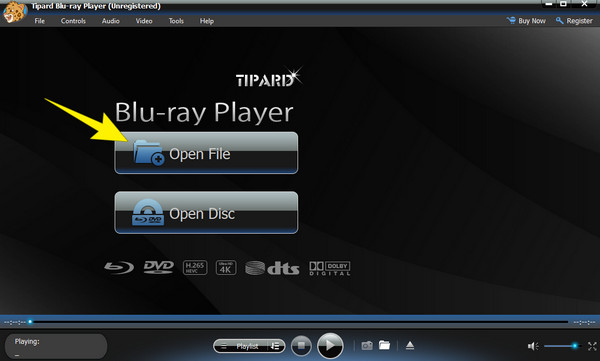
الخطوة3مباشرة بعد النقر على ملف الفيديو، سيقوم المشغل بتشغيله تلقائيًا. الآن، ألا يستطيع Windows Media Player تشغيل ملفات FLAC الخاصة بك؟ ثم قم بتشغيلها مع أفضل مشغل وسائط.
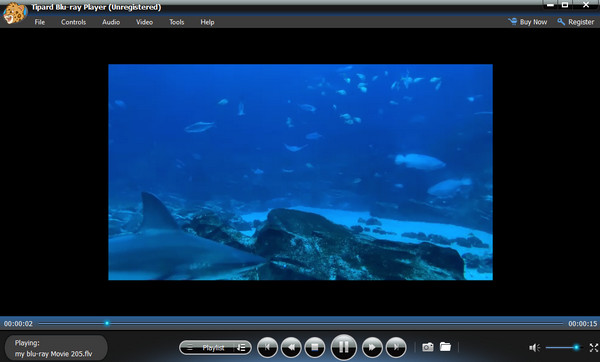
ملحوظة: يمكنك استخدام هذا ويندوز ميديا بلاير بديل لإنشاء قوائم التشغيل الشخصية الخاصة بك باستخدام ملفات الوسائط المحلية على سطح المكتب. وفي الوقت نفسه، فإنه يتذكر دائمًا موضع التشغيل السابق ويبدأ تشغيل الملف تلقائيًا من حيث تركته.
الجزء 4. الأسئلة الشائعة حول Windows Media Player
كيف أقوم بتحديث برامج ترميز Windows Media Player؟
لسوء الحظ، لا يمكنك تحديث Windows Media Player بعد الآن منذ أن توقفت Microsoft عن تحديثه.
هل يدعم Windows Media Player كافة برامج الترميز؟
لا. لا يدعم Windows Media Player جميع برامج ترميز الفيديو لأنه لا يحتوي على دعم مضمن لكل برامج ترميز الفيديو.
هل Windows Media Player متوافق مع Windows 10؟
نعم، يدعم Windows Media Player نظام التشغيل Windows 10، وحتى Windows 11. باستخدام مشغل الوسائط هذا الموجود على سطح مكتب Windows 10، يمكنك تشغيل مجموعة واسعة من ملفات الصوت وملفات الوسائط الأخرى، بما في ذلك مقاطع الفيديو، مع السماح لك بإنشاء قائمة التشغيل ومكتبة الوسائط الخاصة بك .
هل يمكنني تشغيل ملفات VOB على Windows Media Player؟
لحسن الحظ، يتيح لك Windows Media Player تشغيل ملفات VOB. ومع ذلك، يرجى ملاحظة أنه بالنسبة لملفات VOB المشفرة، فقد لا يتمكن المشغل المذكور من تشغيلها بنجاح.
وفي الختام
الأهداف التي تحتاج إلى تحقيقها أو القيام بها موضحة في هذا المنشور، لذا حتى إذا لم يتمكن Windows Media Player من تشغيل الملف، فلا يزال بإمكانك الحصول على طرق أخرى للقيام بذلك. يمكنك إما تحويل الملفات أو استخدام مشغل وسائط بديل، مثل Tipard Blu-ray Player.